


Du kan bläddra bland bilder, PDF-filer och videor som är registrerade för händelserna som är angivna i vyn Kalender (Calendar) sorterade efter händelse.
Klicka på ett namn på en händelse under Händelse (Event) i den globala menyn för att växla till vyn Händelse (Event).
 Obs!
Obs!Vyn Händelse (Event) kan bara användas när en händelse har registrerats i Kalender (Calendar)-vyn.
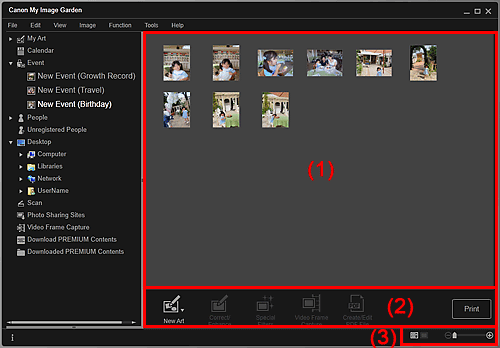
(2) Kontrollknappar
(3) Inställningsrad för visningsstorlek
Visar miniatyrbilder av bilder, PDF-filer och videor som är registrerade för en händelse.
 Obs!
Obs!När du väljer Ta bort (Delete) i menyn som visas när du högerklickar på en miniatyrbild kommer den att försvinna från området med miniatyrer.
 Obs!
Obs!Ny konst (New Art) visas endast i miniatyrvyn.
Ange person (Specify Person) och  (Föregående fil/Nästa fil) visas endast i informationsvyn.
(Föregående fil/Nästa fil) visas endast i informationsvyn.
Korrigera/förbättra (Correct/Enhance) och Speciella filter (Special Filters) kan endast klickas på när en bild är markerad.
Skapa/redigera PDF-fil (Create/Edit PDF File) kan endast klickas på när en bild eller en PDF-fil har markerats.
Hämta videobildruta (Video Frame Capture) kan endast klickas på när en video är markerad.
 Ny konst (New Art)
Ny konst (New Art)
Du kan skapa objekt som kollage och kort med hjälp av bilder.
Markera ett objekt som du vill skapa för att visa dialogrutan Välj tema och huvudpersoner (Select Theme and Main People) där du kan ange tema och huvudpersoner för objektet.
 Dialogrutan Välj tema och huvudpersoner
Dialogrutan Välj tema och huvudpersoner
Vyn växlar till Min konst (My Art) när tema och huvudpersoner har valts.
 Korrigera/förbättra (Correct/Enhance)
Korrigera/förbättra (Correct/Enhance)
Visar fönstret Korrigera/förbättra bilder (Correct/Enhance Images) där du kan korrigera eller förbättra bilderna.
 Fönstret Korrigera/förbättra bilder
Fönstret Korrigera/förbättra bilder
 Speciella filter (Special Filters)
Speciella filter (Special Filters)
Visar fönstret Speciella bildfilter (Special Image Filters) där du kan förbättra bilderna med specialfilter.
 Hämta videobildruta (Video Frame Capture)
Hämta videobildruta (Video Frame Capture)
Växlar till vyn Hämta videobildruta (Video Frame Capture) där du kan beskära stillbilder från en video.
 Skapa/redigera PDF-fil (Create/Edit PDF File)
Skapa/redigera PDF-fil (Create/Edit PDF File)
Visar vyn Skapa/redigera PDF-fil (Create/Edit PDF File) där du kan skapa eller redigera PDF-filer.
 Viktigt!
Viktigt!Endast PDF-filer skapade i My Image Garden eller IJ Scan Utility stöds. PDF-filer som har skapats eller redigerats med andra program stöds inte.
 Ange person (Specify Person)
Ange person (Specify Person)
Visar en vit ram i förhandsgranskningen som du kan använda för att ange ansiktsområdet för en person och registrera namnet.
Skriv ut (Print)
Visar dialogrutan med utskriftsinställningar där du kan skriva bilder och PDF-filer.
 Dialogrutan Utskriftsinställningar
Dialogrutan Utskriftsinställningar
 (Föregående fil/Nästa fil)
(Föregående fil/Nästa fil)
Växlar bild som visas om det finns flera bilder, PDF-filer eller videor.
 (Miniatyrvyn)
(Miniatyrvyn)
Växlar till vyn med miniatyrbilder av bilder, PDF-filer och videor.
 (Informationsvyn)
(Informationsvyn)
Växlar till förhandsgranskning av en bild, PDF-fil eller video.
 (Helbildsvy)
(Helbildsvy)
I informationsvyn anpassas förhandsgranskningen efter områdets storlek.
 (Förminska/Förstora)
(Förminska/Förstora)
Klicka på  (Förminska) eller
(Förminska) eller  (Förstora) för att förminska eller förstora visningsstorleken. Du kan också ändra bildens visningsstorlek fritt med skjutreglaget.
(Förstora) för att förminska eller förstora visningsstorleken. Du kan också ändra bildens visningsstorlek fritt med skjutreglaget.
 Obs!
Obs!Se "Registrera personer i Informationsvyn" för information om hur du registrerar personer i informationsvyn i en förhandsgranskning.
PDF-filer med Dokumentöppn.lösenord (Document Open Password) visas som lås.
Se ”Vyn Skapa/redigera PDF-fil” för informationsvyn för PDF-filer.
När du visar en video i informationsvyn visas även uppspelningspanelen där du kan använda  (stopp),
(stopp),  (spela upp)/
(spela upp)/  (pausa),
(pausa),  (föregående bildruta),
(föregående bildruta),  (nästa bildruta) och
(nästa bildruta) och  (ljud av)/
(ljud av)/  (ljud på).
(ljud på).
Överst |